Пример: создание двунаправленного линейного массива.
В данном примере показывается процесс создания двунаправленного массива. Исходная деталь показана на следующем рисунке.
1. Выберите паз и щелкните
Модель (Model) >
 Массив (Pattern)
Массив (Pattern). Отображаются размеры, определяющие выбранный конструкторский элемент.
2. Чтобы задать приращение для первого направления, выберите размер со значением 22. В графическом окне открывается поле со списком, в котором приращение размера первоначально равно 22 (значение размера). Введите с клавиатуры -48 в качестве значения приращения размера.
3. Чтобы задать число элементов массива в первом направлении, введите 2 в поле на вкладке Массив (Pattern), которое расположено после первого коллектора привязки направления 1.
4. Чтобы создать массив во втором направлении, откройте вкладку Размеры (Dimensions) и щелкните коллектор Направление 2 (Direction 2). Выберите размер со значением 77. Введите с клавиатуры -14 в качестве значения приращения размера.
5. Чтобы указать число элементов массива во втором направлении, введите 4 в поле на вкладке Массив (Pattern), которое находится после коллектора привязки второго направления 2.
6. Чтобы изменить также длину паза во втором направлении массива, щелкните коллектор Направление 2 (Direction 2) на вкладке Размеры (Dimensions). Поскольку в коллекторе уже имеется один размер, удерживая нажатой клавишу CTRL, выберите размер длины паза со значением 16. Введите с клавиатуры -3 в качестве значения приращения размера.
7. Щелкните

. Создается массив, как показано в следующем рисунке.


 Массив (Pattern). Отображаются размеры, определяющие выбранный конструкторский элемент.
Массив (Pattern). Отображаются размеры, определяющие выбранный конструкторский элемент.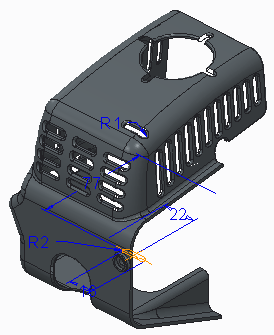
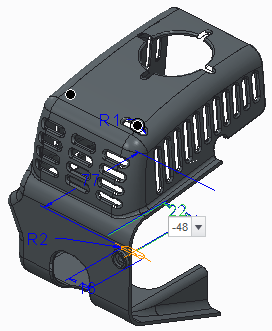
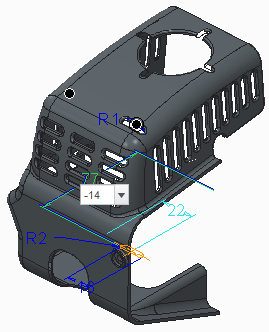

 . Создается массив, как показано в следующем рисунке.
. Создается массив, как показано в следующем рисунке.